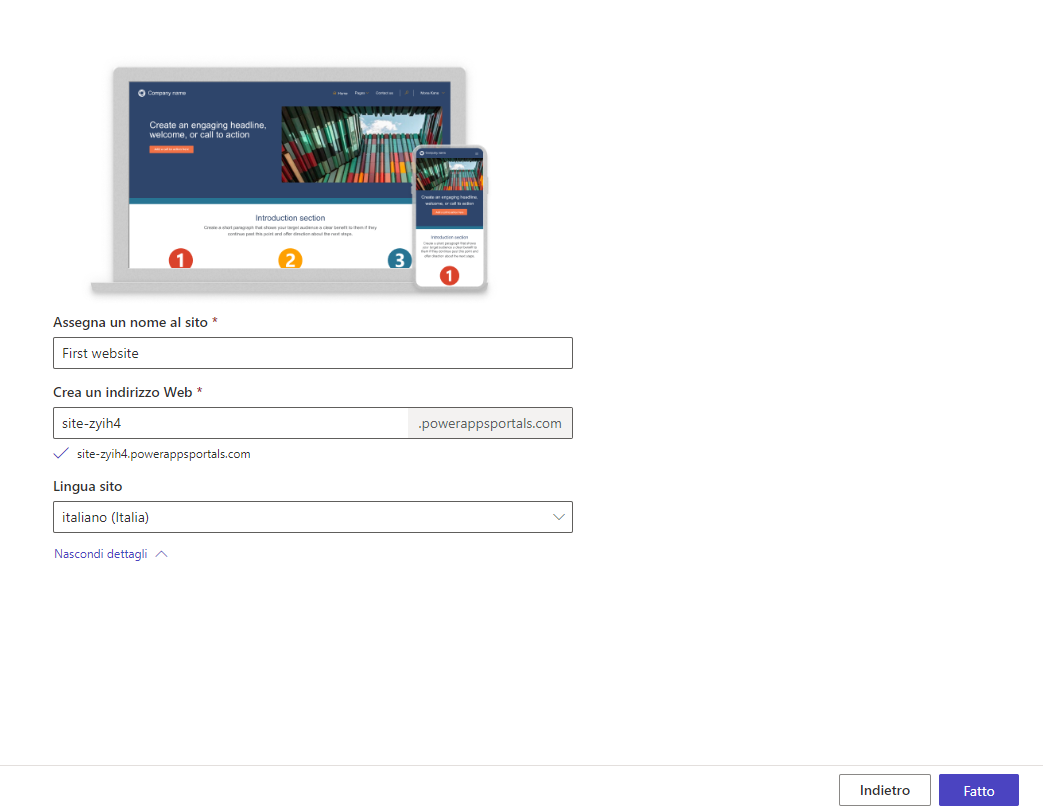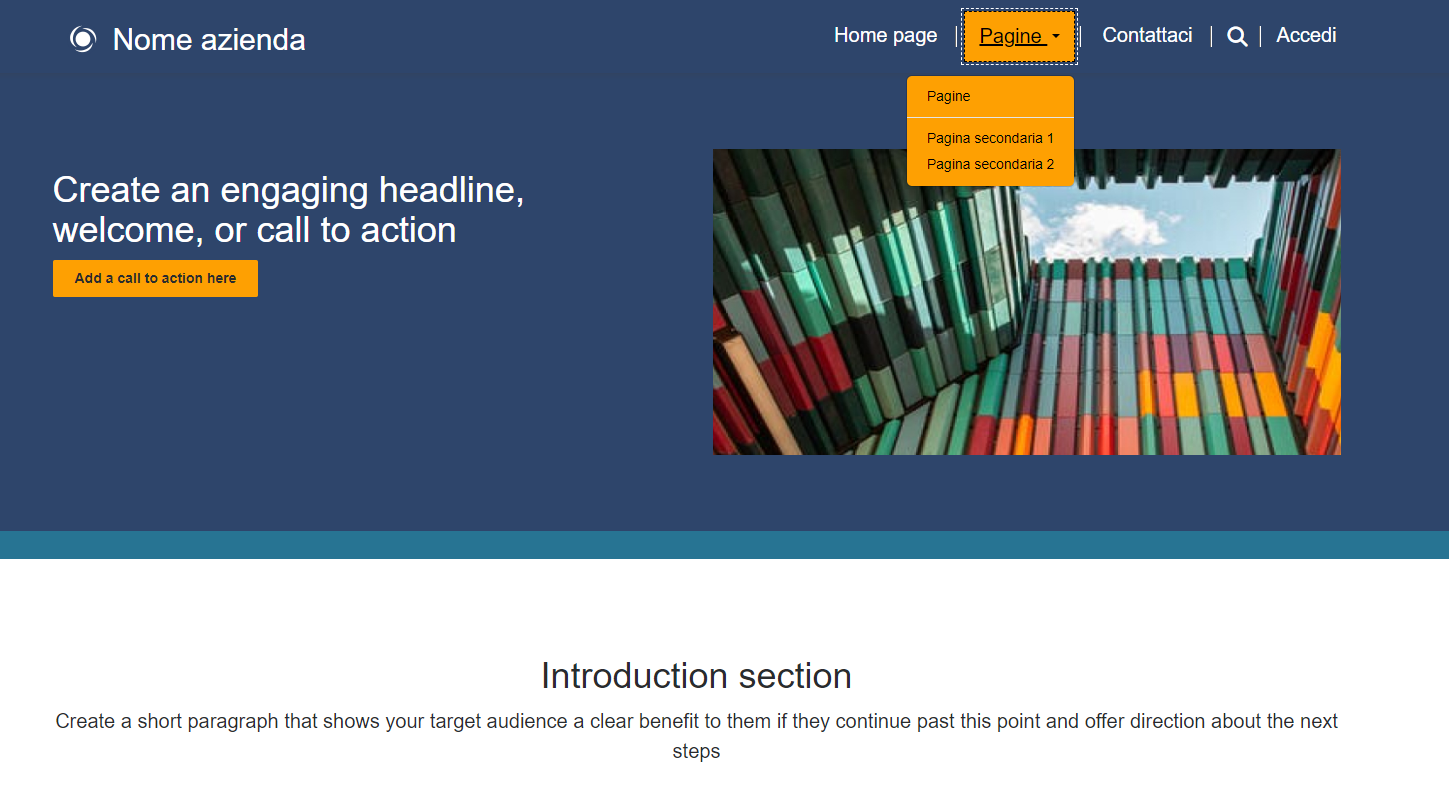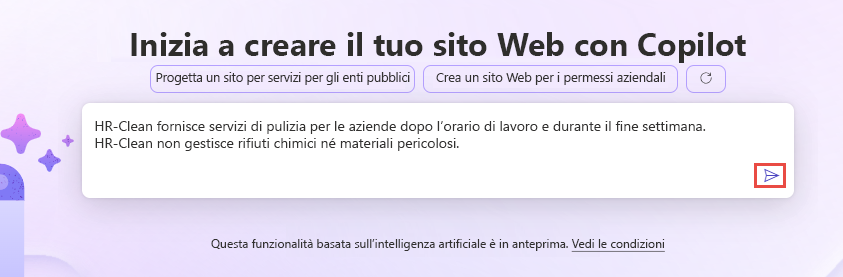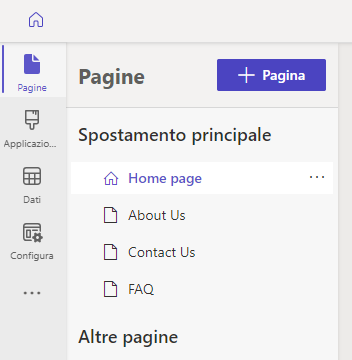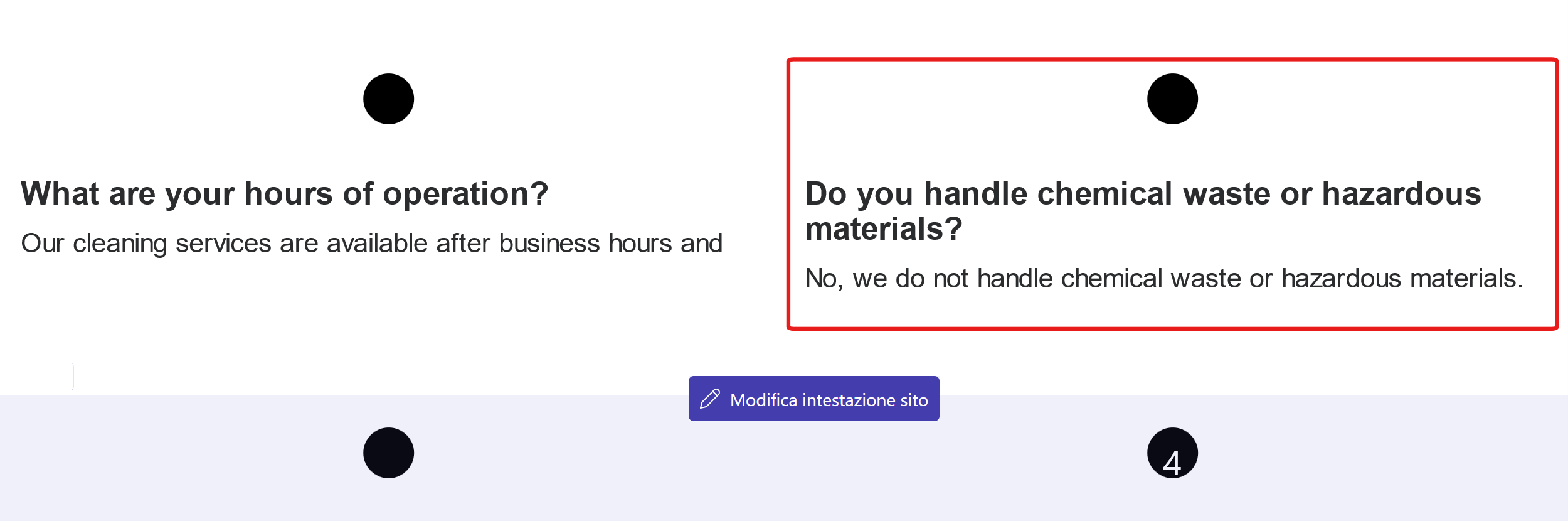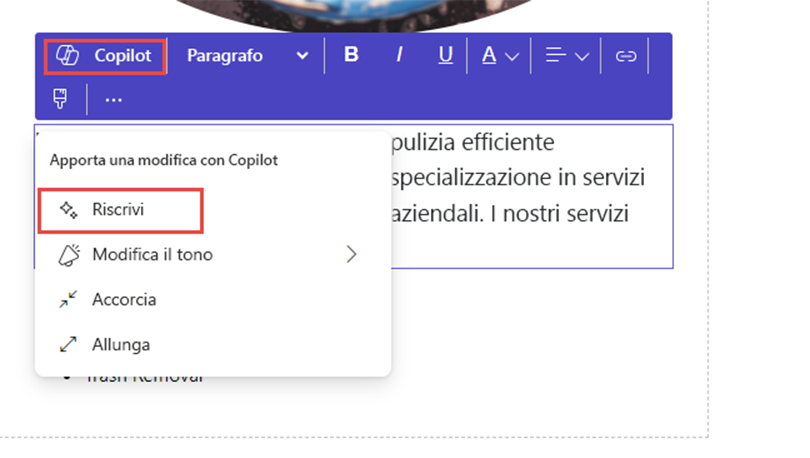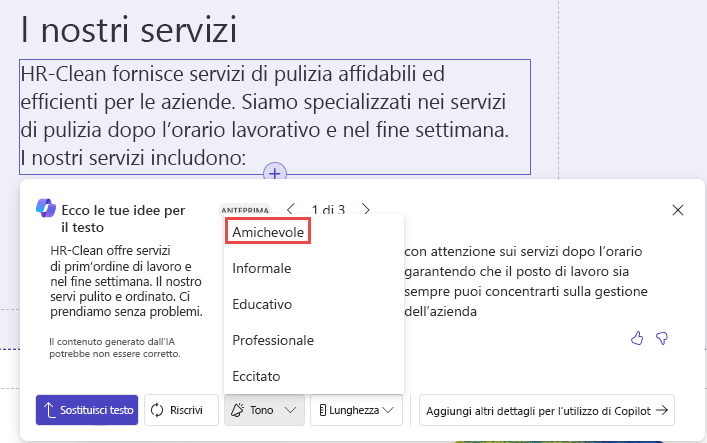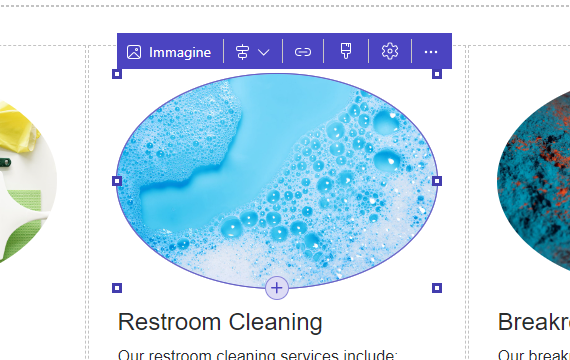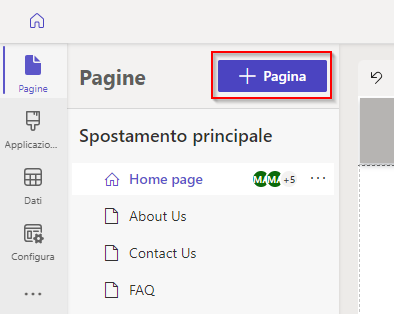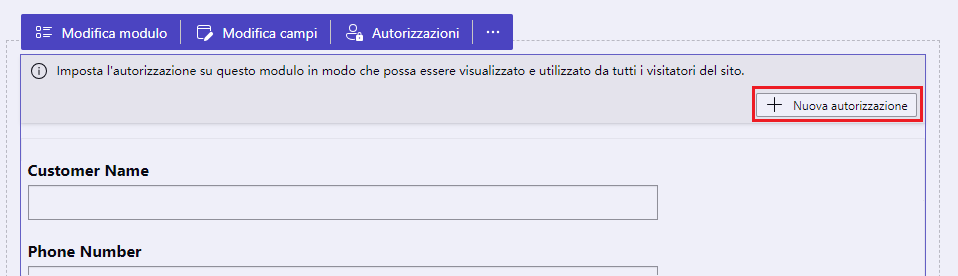Esercizio: Uso di Copilot per creare un sito Power Pages
Esercizio 1: Creazione del primo sito Web
In questo esercizio si crea il primo sito Web usando un modello.
Prerequisito: è necessario disporre di un ambiente non di produzione con un database Dataverse installato.
Attività: Creazione del primo sito Power Pages
In questa attività si crea il primo sito Web Power Pages partendo da un modello.
Andare a Power Pages e verificare che sia selezionato l'ambiente corretto.
Selezionare Inizia.
Selezionare l'opzione corrispondente all'esperienza Power Pages. Ai fini di questo esercizio, selezionare "No, non l'ho mai creato in precedenza".
Posizionare il cursore su Layout iniziale 1, quindi selezionare Scegli questo modello.
Immettere Primo sito Web come nome, selezionare Fatto, quindi attendere che il sito venga creato.
Il nuovo sito Web dovrebbe avere l'aspetto mostrato nell'immagine seguente. Selezionare Anteprima > Desktop.
Il nuovo sito dovrebbe caricarsi. Spostarsi tra le diverse pagine e visualizzare le pagine incluse nel modello selezionato.
Al termine, chiudere la finestra o la scheda di anteprima del browser.
Dovrebbe essere nuovamente visualizzata la finestra di progettazione. Non uscire da questa pagina.
Esercizio 2: Uso di Copilot per creare un sito Power Pages
In questo esercizio si crea un sito Web Power Pages per un'azienda che fornisce servizi di pulizia alle imprese. Descrivere il sito che si desidera creare e Copilot provvederà a crearlo automaticamente.
Nota
La richiesta di esempio produce i risultati condivisi in questo esercizio. È probabile che l'esperienza utente esatta sia leggermente diversa. Questo scenario è previsto; Copilot migliora e cambia costantemente.
Prerequisito: è necessario disporre di un ambiente non di produzione con un database Dataverse installato.
Attività: Creazione di un sito con Copilot
In questa attività si crea il sito Web descrivendo il sito che si vuole creare con Copilot.
Andare a Power Pages e selezionare il pulsante Home.
Nella casella di testo Inizia a creare il sito Web con Copilot descrivere il sito che si vuole creare. Per questo esercizio, fornire a Copilot la seguente descrizione. Sostituire FL con le proprie iniziali.
FL-Clean fornisce servizi di pulizia dopo l'orario lavorativo e nel fine settimana alle imprese. FL-Clean non gestisce rifiuti chimici o materiali pericolosi.
Selezionare il pulsante Invia e attendere il completamento della creazione del sito da parte di Copilot.
Se lo si desidera, è possibile modificare il nome e l'indirizzo Web. Selezionare Avanti.
Copilot dovrebbe mostrare un layout e offrire l'opportunità di provare un layout diverso. Selezionare Riprova.
Continua a selezionare Riprova finché non si trova layout adeguato, quindi selezionare Avanti.
Nella finestra di dialogo Aggiungi pagine comuni selezionare Informazioni sulla nostra azienda, Contattaci e Domande frequenti, quindi selezionare Fatto.
Attendere la creazione del sito da parte di Copilot.
Il sito ora dovrebbe avere almeno quattro pagine, inclusa la home page.
Esaminare le pagine. Le immagini e il testo devono mostrare ciò che Copilot ha implementato in base all'attività descritta.
Selezionare la pagina Domande frequenti.
Individuare i rifiuti chimici e i materiali pericolosi. Copilot ha incluso queste informazioni perché sono nella descrizione fornita dall'utente.
Selezionare la pagina Home, quindi il pulsante Anteprima in alto a destra nella finestra di progettazione.
Selezionare Desktop.
Il sito viene caricato.
Scorrere verso il basso e rivedere il layout scelto.
Andare a ciascuna pagina ed esaminane il contenuto.
Chiudere l'anteprima.
Dovrebbe essere nuovamente visualizzata la finestra di progettazione. Non uscire da questa pagina.
Attività: Modifica con Copilot
In questa attività si usa Copilot per riscrivere il testo fornito per il sito. Si sostituiscono inoltre le immagini usando immagini di archivio.
Selezionare la Home page.
Selezionare un'area di testo, Copilota, quindi Riscrivi.
Selezionare Tono, quindi Amichevole.
È possibile modificare la lunghezza, il tono e riscrivere finché non si è soddisfatti del testo.
Selezionare Sostituisci testo una volta completate le modifiche. È possibile modificare altro testo seguendo gli stessi passaggi.
Scorrere verso il basso e selezionare l'immagine che si vuole sostituire.
Selezionare il pulsante Immagine.
Selezionare Immagini di archivio a sinistra.
Cercare pulizia, quindi selezionare un'immagine appropriata per il sito.
Selezionare Inserisci.
L'immagine dovrebbe ora essere sostituita con l'immagine selezionata dalle immagini di archivio.
È possibile sostituire più immagini usando i passaggi precedenti.
Esaminare le altre pagine e modificane il contenuto per adattarlo alla propria attività.
Non uscire da questa pagina.
Attività: Aggiunta di un modulo con Copilot
In questa attività si usa Copilot per creare un modulo che permetta ai clienti di richiedere il servizio di pulizia.
Selezionare + Pagina.
Immettere Prenota per Nome pagina, selezionare Inizia da modello vuoto, quindi Aggiungi.
Copilot dovrebbe aggiungere una nuova pagina al sito. Nella finestra di dialogo Scegli un componente da aggiungere selezionare Modulo.
Nella casella di testo Descrivi un modulo immettere la seguente descrizione, quindi selezionare il pulsante Invia. È inoltre possibile fornire una descrizione personalizzata.
Un modulo per i clienti per prenotare il servizio di pulizia, i clienti devono fornire il nome e il numero di telefono.
Visualizzare l'anteprima del modulo. È possibile chiedere a Copilot di riorganizzare o rimuovere le colonne. In questo esercizio si rimuovono le colonne Prezzo, Metodo di pagamento e Stato dicendo a Copilot di rimuovere le colonne in base al nome. Le colonne create automaticamente da Copilot potrebbero essere diverse.
Rimuovi il prezzo, il metodo di pagamento e lo stato.
Una volta completata la modifica del modulo, selezionare OK.
Copilot crea una tabella Dataverse per salvare i dati forniti dai clienti.
I clienti non possono ancora visualizzare il modulo perché non è associato ad alcuna autorizzazione. Selezionare il pulsante Nuova autorizzazione.
Modificare il nome in Prenotazione, selezionare la casella di controllo Crea, quindi selezionare il pulsante + Aggiungi ruoli.
Selezionare la casella di controllo Utenti anonimi, quindi il pulsante Salva. Si sta rendendo questo modulo disponibile a tutti gli utenti che visitano il sito.
Selezionare nuovamente Salva nella finestra popup di avviso.
Selezionare il pulsante Anteprima. A volte, la visualizzazione degli aggiornamenti del sito richiede alcuni minuti. Provare ad aggiornare il browser ma un po' di pazienza non guasta.
Compilare il modulo e selezionare Invia.
Dovrebbe essere visualizzato un messaggio di operazione riuscita. Selezionare nuovamente Prenota sulla barra di spostamento.
Compilare il modulo e selezionare Invia.
Aggiungere ulteriori prenotazioni, se lo si desidera.
Chiudere l'anteprima.
Dovrebbe essere nuovamente visualizzata la finestra di progettazione. Non uscire da questa pagina.
Attività: Revisione dei dati creati
In questa attività si rivedono i dati creati dal modulo.
Selezionare il pulsante Home nell'angolo in alto a sinistra della finestra di progettazione.
Selezionare Soluzioni a sinistra e aprire Soluzione predefinita.
Cercare Copilot, quindi selezionare la tabella creata da Copilot. Il nome della tabella inizia per Copilot.
Le nuove prenotazioni dovrebbero essere visualizzate.